为啥word空白页删不掉?
Posted
tags:
篇首语:本文由小常识网(cha138.com)小编为大家整理,主要介绍了为啥word空白页删不掉?相关的知识,希望对你有一定的参考价值。
如下:
操作设备:戴尔电脑
操作系统:win10
操作软件:word2017
1、首先先点击选中开始菜单下的显示编辑标记的图标。

2、点击进入左上角word图标里的word选项。
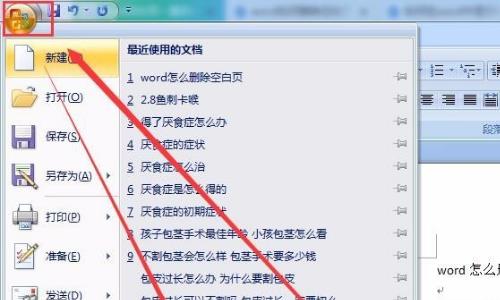
3、在word选项里,选中显示菜单,勾选“始终在屏幕上显示这些格式标记”这一栏下的所有标记,特别是“显示所有格式标记”确定保存后文档就会把这些特殊字符显示出来了。
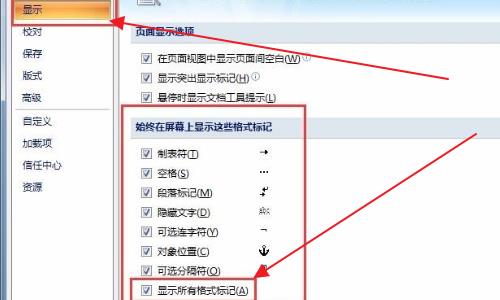
4、删除造成word空白页删不掉的分页符,第一个要删的就是分页符,发现空白页分页符标记,删除就可以了。
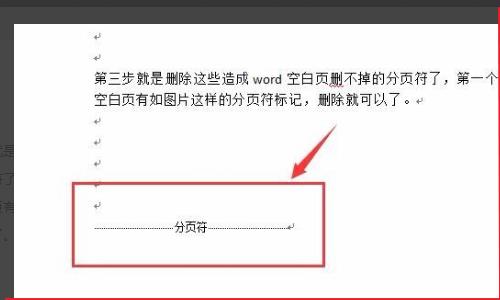
5、调整word里的顶到底部的表格,要知道表格是不能直接使用退格键删除的,因为表格后面一定有个回车符,而且这个回车符是删除不了的,造成前面的表格删除不了,所以空白页就删不了了,这种情况稍微调整下表格行高就可以了。
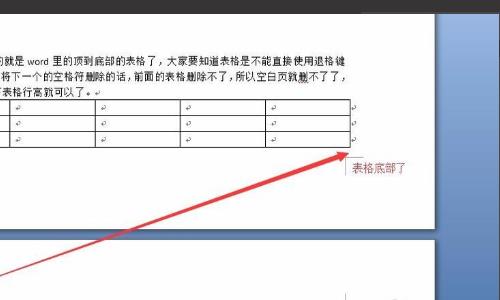
6、选定表格全部,按键盘快捷键(Shift+Delete)就可以删除了。
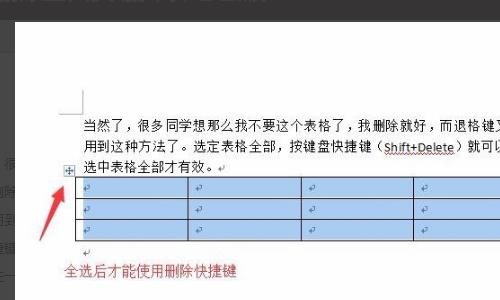
7、最后使用清除格式工具,将文档格式清除了就可以恢复正常使用了。

空白页在word里就是删不掉的解决办法:
如果WPS文档中出现了空白页,那么可能是文档中包含空段落、分页符或分节符。需要将这些编辑标记删除,空白页才会被删除。
操作方法:把光标移动至空白页,选中空白页中的 段落标记 或分页符 或者分节符,尝试使用“回格(即backspace / )”以及“Delete”键删除。
PS:如果文档中没有显示编辑标记,可以开启功能区“开始-显示/隐藏编辑标记”显示。
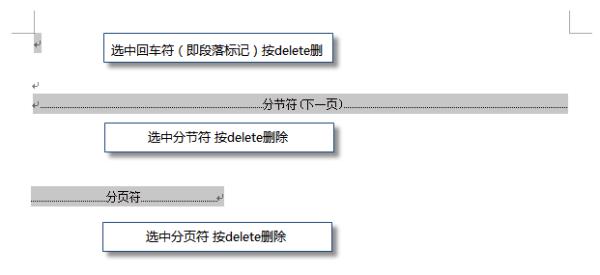
Word如何删除最后一页空白页
参考技术A 在我们使用Word的时候,总会遇到一些问题,由于种种原因,有时候在我们编辑的文档的最后总会有一页空白页,那么我们该如何删除这一页空白页呢?以下的有几种方法均可达到目的,删除最后一页空白页。第一种:把光标置于最后一页,持续按删除键,直到光标位于前一页的最后一行,就删掉了最后一页。
第二种:将光标置于倒数第二页的最后,按键盘上的Delete键或Ctrl+Delete键,就可以删除最后一页了。
第三种:将光标置于倒数第二页的最后,点击菜单栏字体选项右下角,效果选择隐藏,点击确定,就可以删除最后一页了。
第四种:菜单栏选择页面布局,点击页边距下拉标志,选择自定义边距,将页边距的上下值调小一点,就可以删除最后一页了。
第五种:将光标置于倒数第二页的最后,点击菜单栏段落选项右下角,行距选择固定值,设置值为1磅,点击确定,就删掉了最后一页。
以上是关于为啥word空白页删不掉?的主要内容,如果未能解决你的问题,请参考以下文章